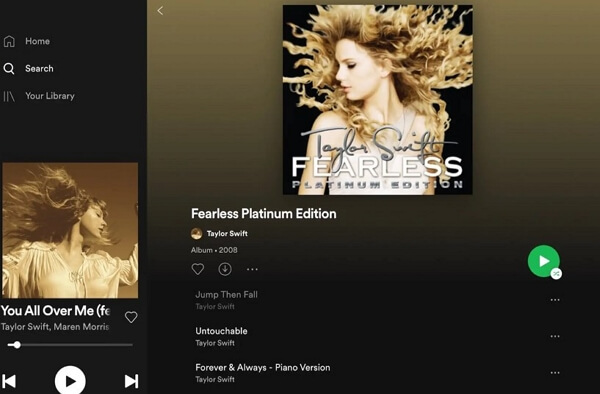Índice de la página
Cambio de tono en Pro Tools sin afectar al tempo
Cambio de tono de audio elástico en Pro Tools
Utiliza el plugin X-Form Pitch Shift
Utiliza Varispeed para cambiar de paso
Cambiar el tono con el legado del Pitch Shifter de Pro Tools
Sube y Baja Fácilmente Online Gratis
Palabras finales
Preguntas frecuentes sobre el cambio de tono de Pro Tools
Cambio de tono en Pro Tools sin afectar al tempo
▶️Open Pro Tools en Windows o MacOS > Toca el icono de frecuencia "Tono" > Propiedades elásticas > Ajusta la opción"Desplazamiento de tono".
Cambiar el tono de un archivo de audio puede ser molesto. A veces es divertido, porque suena como las Ardillas, o espantoso, porque parece sacado de la película Exorcismo. Sin embargo, herramientas como el cambio de tono de Pro Tools garantizan cambios de tono fáciles sin perder calidad.
Sin embargo, puede ser bastante complicado de usar, y algunas funciones pueden no ser fáciles de entender para la mayoría de los usuarios. Hoy vamos a ver esta herramienta y cómo puede utilizarse de múltiples formas para cambiar el tono de una canción sin complicaciones.
Así que, vamos a meternos de lleno y ver cómo puedes utilizar el desplazamiento de tono de Pro Tools y alterar el tono de cualquier archivo de audio.
- Desplazamiento de tono de audio elástico
- Plugin de desplazamiento de tono X-Form
- Varispeed para cambio de paso
- Pro Tools Pitch Shifter Legado
Cambio de tono de audio elástico en Pro Tools
El cambio de tempo en Pro Tools no se parece en nada a las opciones del cambio de tempo en FL Studio. Es un programa profesional que ofrece varias opciones que te permiten cambiar el tempo en Pro Tools. Por tanto, tendrás que utilizar sus diversas opciones, como el Desplazamiento de tono de audio elástico.
Esta opción, como se titula, te permite cambiar el valor del tono y el sonido según tus necesidades. Es bastante fácil de encontrar en comparación con otras opciones disponibles en esta herramienta. Así pues, a continuación te explicamos cómo puedes utilizarla para cambiar el desplazamiento de cualquier archivo de audio:
Paso 1. Abre Pro Tools en Windows o MacOS.
Paso 2. Importa o arrastra y suelta el archivo MP3/Música en la herramienta.
Paso 3. Selecciona la pista de la barra lateral y toca el icono"Lanzar".
![]()
Paso 4. Ahora haz clic con el botón derecho en la visualización y toca en"Propiedades elásticas...".
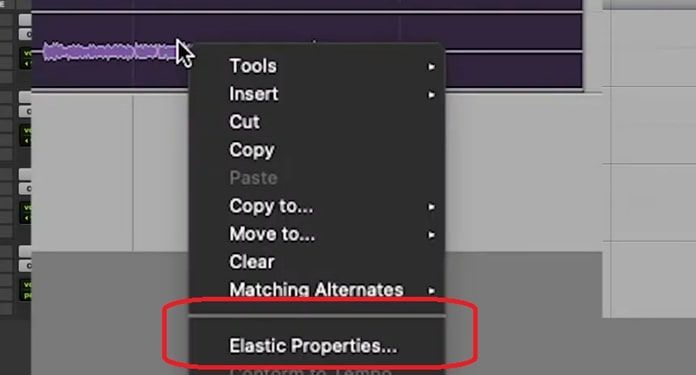
Paso 5. Cambia el tono en la opción"Cambio de tono" modificando los Semicentavos y Centavos.
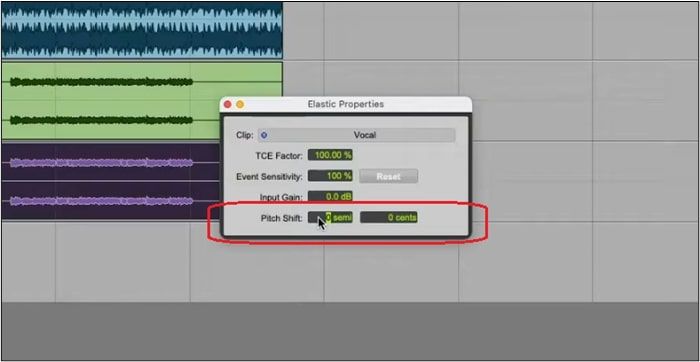
Paso 6. Cambia los Semis o Cents según la necesidad.
También puedes utilizar las extensiones del cambiador de tono. Desde ahí, puedes cambiar los ajustes a tu gusto y guardar el archivo para conservar los cambios.
Véase también
Utiliza el plugin X-Form Pitch Shift
Hay bastantes variables en el cambio de tono de Pro Tools, y puedes emplear más de una extensión para hacerlo. Algunas extensiones están disponibles por defecto, pero otras pueden descargarse de su sitio web, también conocido como Avid.com.
Estos plugins pueden instalarse, pero tendrás que reiniciar la herramienta antes de que surtan efecto. Una vez que lo hagas, podrás utilizar el plugin de cambio de tono X-Form, que te permite cambiar fácilmente el tono de cualquier pista de audio. A continuación te explicamos cómo puedes utilizar esta opción:
Paso 1. Abre Pro Tools.
Paso 2. Arrastra y suelta o abre el archivo de audio.
Paso 3. Ahora entra en el menú"AudioSuite " y luego en"Pitch Shift".
Paso 4. Busca la "Forma-X" en el conjunto de opciones y haz clic sobre ella.
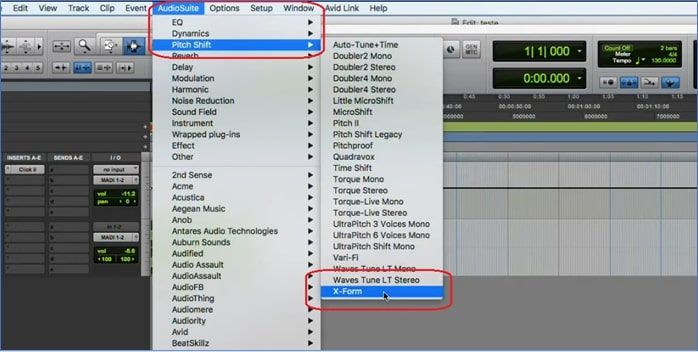
Paso 5. Cambia el tono en la sección"Tono" según tus necesidades.
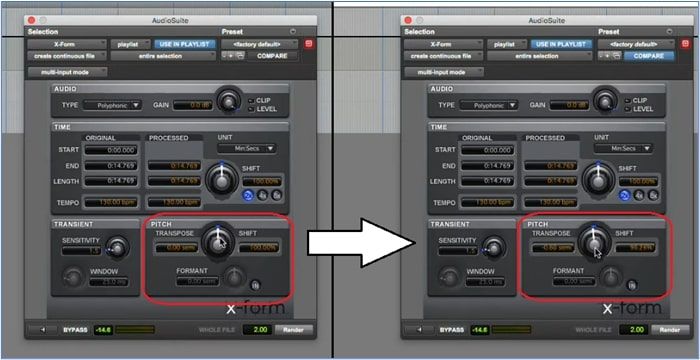
Paso 6. A continuación, pulsa el botón"Renderizar" para que los ajustes surtan efecto.

Asegúrate de muestrear el audio antes de renderizar toda la pista con el tono que has probado. También puedes utilizar simplemente una copia del archivo original para revertir los cambios. Después, exporta el archivo en MP3 o en cualquier otro formato.
Utiliza Varispeed para cambiar de paso
Varispeed es otro plugin de Logic Pro X/Pro Tools que te permite cambiar el tono de tu audio. Puede que no sea tan complicado como aprender a cambiar el tono en GarageBand, ya que es uno de los plugins más sencillos que puedes utilizar.
Está disponible tanto para el Pro Tools clásico como para Logic Pro X, y por eso puedes utilizarlo en cualquiera de los dos programas. Esto es todo lo que tienes que hacer para cambiar el tono mediante esto:
Paso 1. Instala Pro Tools.
Paso 2. Haz clic con el botón derecho en la barra de control y, a continuación, toca"Personalizar barra de control y pantalla...".
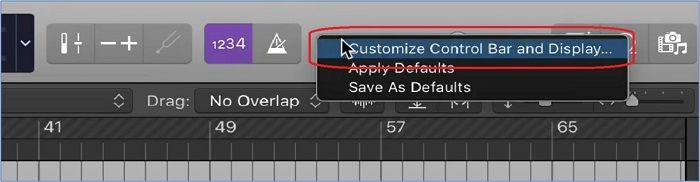
Paso 3. En la sección"LCD", toca en"Varispeed" y haz clic en"Aceptar".

Paso 4. Toca la opción "Varispeed" en la pantalla LCD y selecciona"Sólo velocidad".
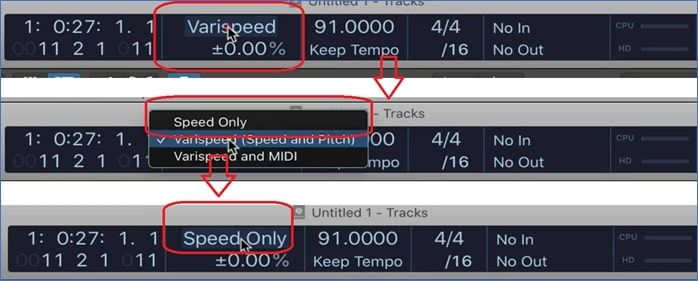
Paso 5. Ahora, aumenta o disminuye el tempo a tu gusto.
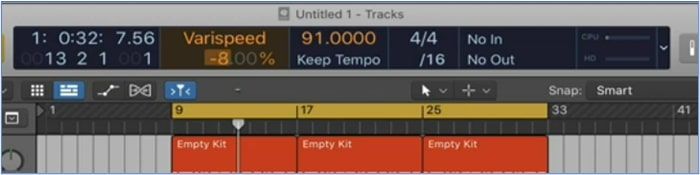
Así de fácil es utilizar este plugin para alterar el tono de tu audio mientras utilizas este programa. Todo lo que tienes que hacer es asegurarte de que tu programa dispone de este plugin.
Cambiar el tono con el legado del Pitch Shifter de Pro Tools
Hay una razón por la que Pro Tools es uno de los 9 mejores cambiadores de tono de audio: sus funciones y plugins son imparables. Hay bastantes plugins sólo para el cambio de tono; éste es uno más y el más antiguo de la herramienta.
Por eso se llama la opción Pitch Shifter Legacy, ya que se lanzó con las primeras versiones de la herramienta y se puede encontrar hoy en día. A continuación te explicamos cómo puedes utilizarla:
Paso 1. Abre Pro Tools en Windows o Mac.
Paso 2. Entra de nuevo en la opción"AudioSuite ".
Paso 3. Haz clic en "Pitch Shift" y luego en"Pitch Shift Legacy".
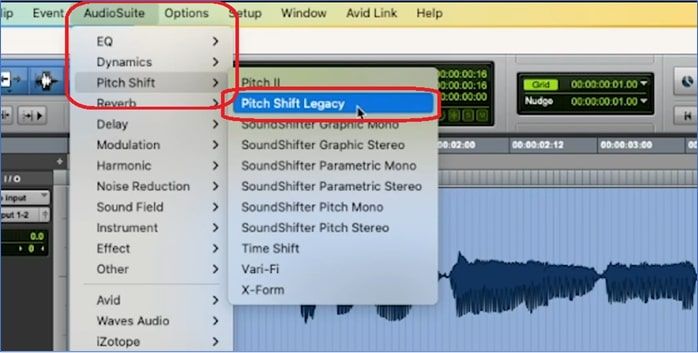
Paso 4. Ajusta opciones como"Grueso","Fino" y"Relación" para obtener los resultados deseados.
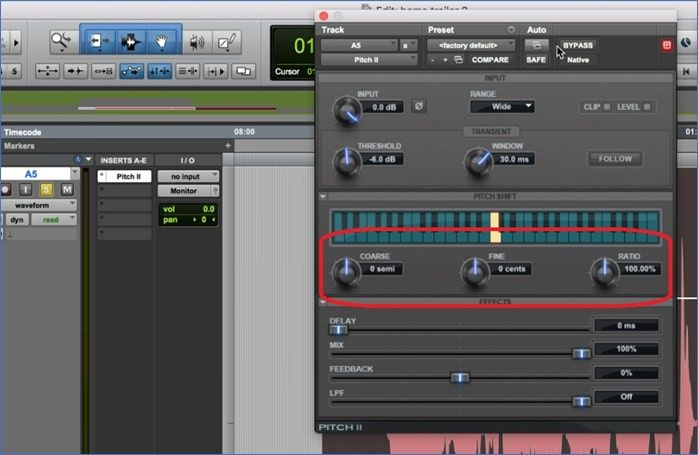
Así es como puedes utilizarlo, pero asegúrate de que pruebas a cambiar cada una de las opciones y luego oyes la diferencia. A partir de ahí, puedes seguir haciendo cambios hasta que estés satisfecho con el resultado.
¡Difunde los métodos entre los usuarios de Pro Tool para facilitar el cambio de tono!
Sube y Baja Fácilmente Online Gratis
También puedes cambiar el tono de la música online sin instalar nada como el Pro Tools. Y puedes hacerlo utilizando un programa extraordinario como EaseUS Pitch Changer. Es uno de los mejores programas que la gente utiliza para ralentizar MP3 o acelerar MP3 sin complicaciones.

Además, también es conocido por ser un notable aumentador de volumen de MP3 y ofrece otras muchas opciones. Por ejemplo, proporciona instrucciones claras sobre cómo encontrar la clave de una canción. Aparte de eso, tiene bastantes funciones que lo hacen sobresaliente, como:
- Elimina lo vocal o extrae lo instrumental;
- Divisor de tallo para separar bajo, batería o piano;
- Reductor de ruido para mejorar la calidad;
- Y el buscador de BPM clave.
Paso 1. Ve al sitio oficial de EaseUS Vocal Remover. Busca el"Cambiador de Tono" en la barra lateral izquierda.

Paso 2. Haz clic en"Elegir archivo" en el centro de la página principal. Ahora, elige el archivo de música o vídeo que quieras cambiar de tono. La herramienta AI empezará a analizar y te mostrará el BPM y la Clave como muestra la imagen de abajo.

Paso 3. Ahora, modifica el tono con el punto pequeño a la tecla que quieras. Después, haz clic en"Guardar y Exportar" para guardar en la ubicación local del archivo.
Palabras finales
Así es como puedes utilizar Pro Tools para cambiar el tono de cualquier archivo de audio. Tiene una gran variedad de plugins, y no es ni la mitad de complicado que tener que cambiar el tono del audio en Premiere Pro. Sin embargo, hay una alternativa online mejor que te libra de la necesidad de utilizar las opciones de cambio de tono de Pro Tools.
Es entonces cuando entra en juego EaseUS Online Pitch Changer, y puedes utilizar su opción de cambio de tono. No sólo es sencillo, sino también accesible desde cualquier parte del mundo. Por eso, utilizar esta herramienta es tu mejor opción para cambiar rápidamente el tono de cualquier archivo de música.
Preguntas frecuentes sobre el cambio de tono de Pro Tools
Aquí tienes algunas preguntas adicionales sobre el Desplazamiento de tono de Pro Tools y sus respuestas:
1. ¿Cómo cambiar el tono del audio en Pro Tools?
Puedes ir al menú AudioSuite y encontrar algunas opciones para cambiar el tono de cualquier audio. Pero el mejor método es ir a AudioSuite > Cambio de tono > Plugin de cambio de tono y ajustarlo según tus necesidades. Puedes ajustar estas opciones hasta que obtengas resultados satisfactorios.
2. ¿Puedes afinar correctamente en Pro Tools?
Sí, puedes utilizar el plugin Melodyne para corregir la afinación de cualquier audio en Pro Tools. Puedes encontrarlo en la biblioteca de Avid.com o añadirlo en línea.
Una vez que lo hayas añadido, puedes utilizarlo para corregir la afinación > Haz clic con el botón derecho en el archivo de música > Selecciona todo el archivo > Selecciona Melodyne para aplicarlo > Comprueba si hay cambios visuales en la frecuencia. Después, deberías poder oír las correcciones en la afinación. Si no es así, inténtalo de nuevo, pero seleccionando primero toda la pista.
3. ¿Cómo hacer el cambio de tono?
Puedes encontrar bastantes herramientas, pero quizá las mejores opciones estén hoy en día en Internet. No sólo te libran de la necesidad de instalar cualquier herramienta avanzada, sino que también hacen que sea bastante fácil cambiar el tono de una canción. Así, puedes usar algo como EaseUS Vocal Remover, y luego simplemente ir a la opción" Cambiador de tono", y luego editar.
4. ¿Cómo transponer en Pro Tools?
Hay opciones en el ajuste Operaciones de Evento de la sección"Evento" de Pro Tools. Puedes encontrarlo fácilmente entrando en "Evento" > "Operaciones de evento" > "Transponer" y ajustando la configuración en consecuencia.